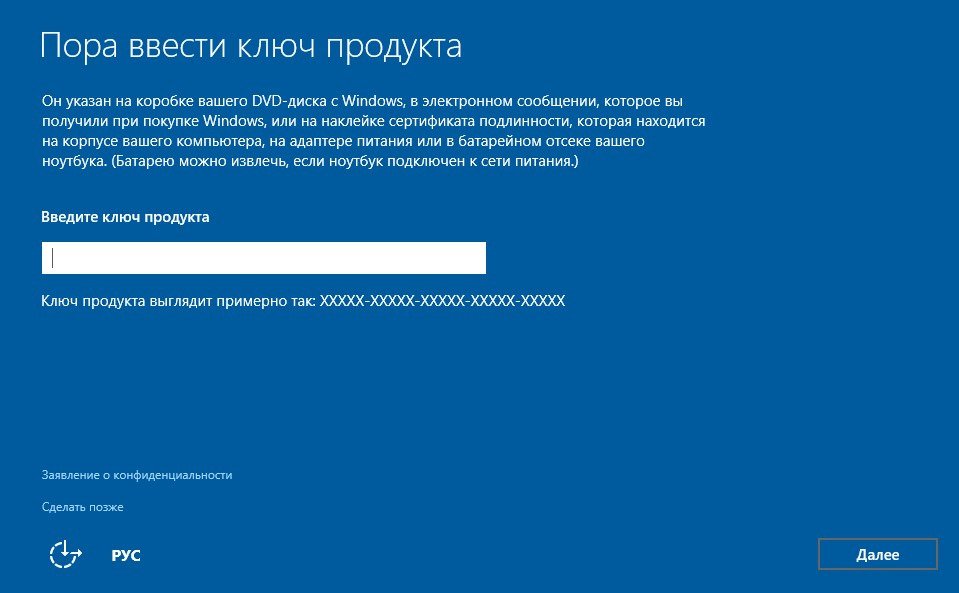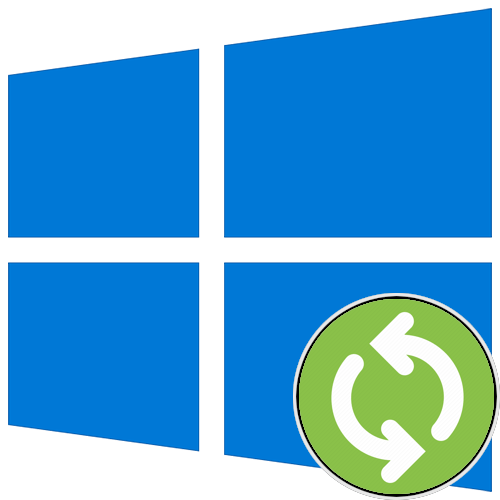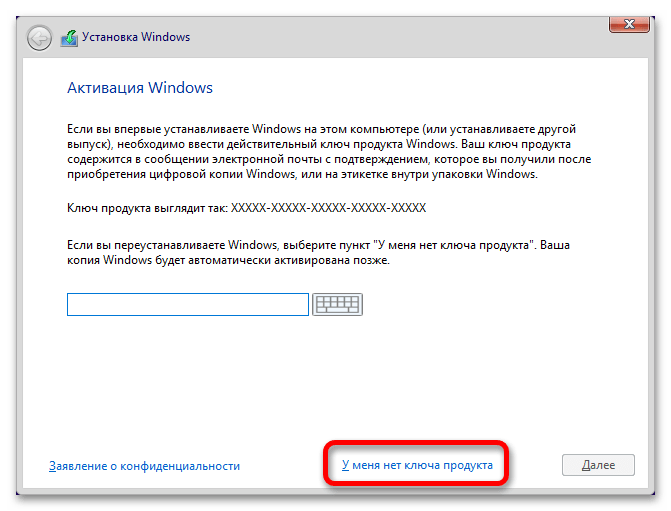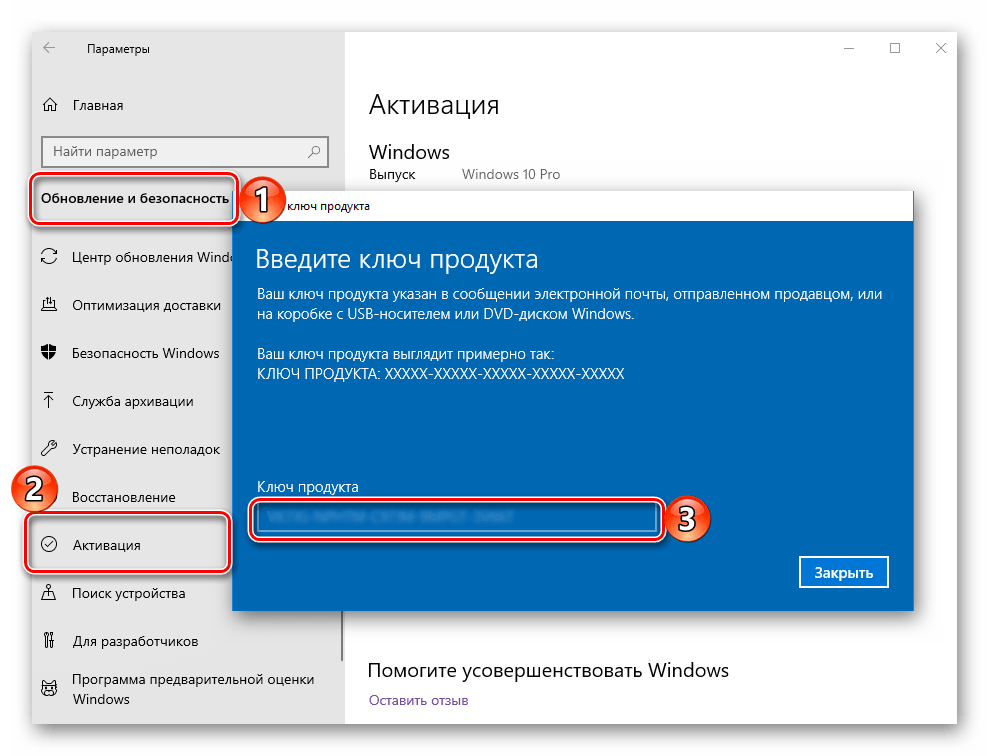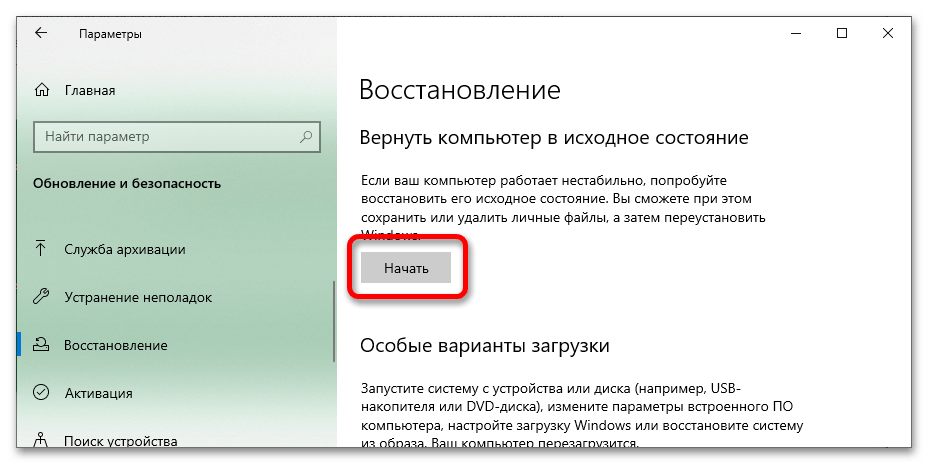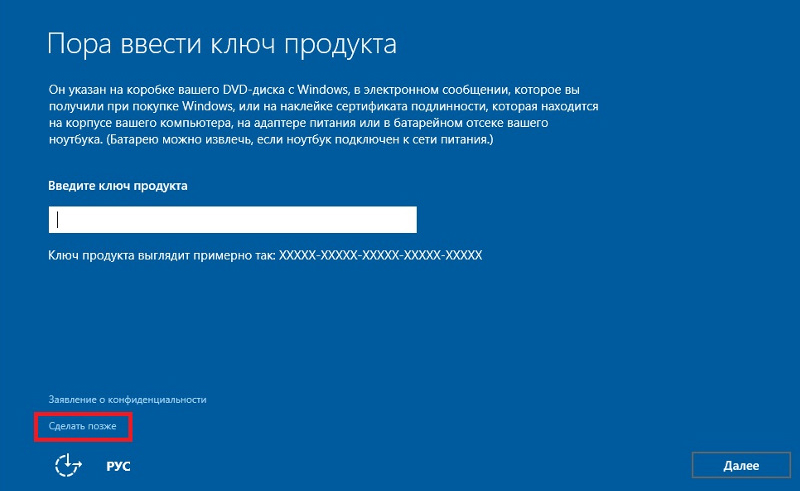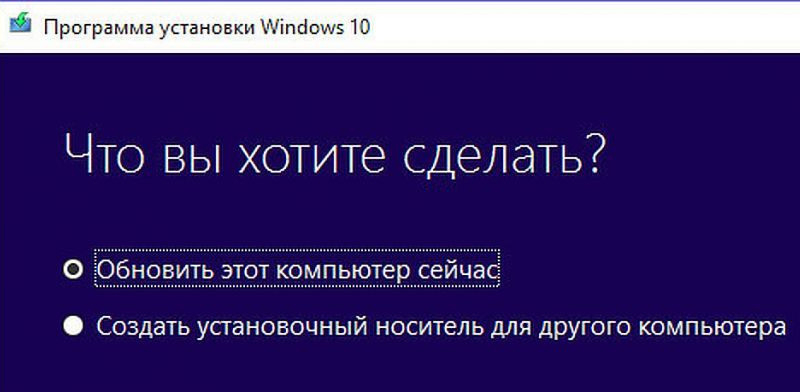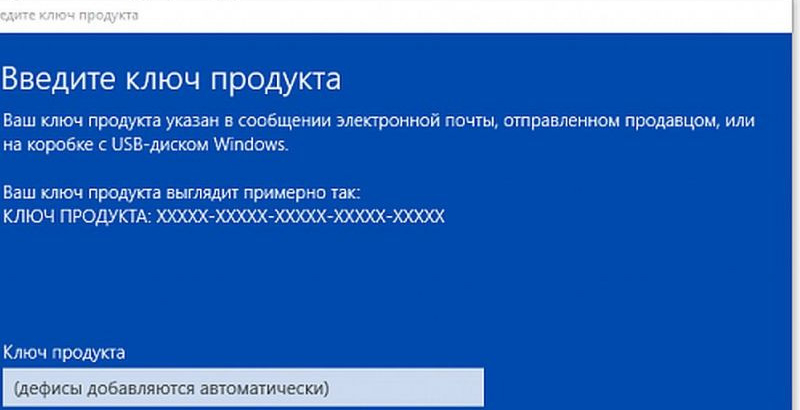Сеть пестрит статьями, где авторы утверждают, что смогли обновиться до Windows 10, имея пиратскую версию «семерки» с пакетом обновлений SP1 или Виндовс 8.1. Проверим, реальна ли установка «десятки» без ключа на практике.
Реально ли обновление
Если в Windows 7 был использован интегрированный механизм проверки подлинности, то с разработкой «десятки» Windows Genuine Advantage исчез. Но и Майкрософт пошла иным путем, ограничив пользователей, установивших не лицензионную Windows 10 (для которой отсутствует ключ), лишь незначительно. И главное отличие состоит в том, что во время обновления с «семерки» или «восьмерки» новая операционная система просит ключ, без которого осуществление процедуры невозможно. Без ввода ключа кнопка «Далее» не активируется, и у юзера нет выбора, кроме как завершить установку апдейта. Так что авторы любой пиратской сборки не более, чем пиарят свои творения, хотя обойти лицензионный ключ реально, но в очень редких случаях.
Но проблема быстро решается отключением сетевого соединения, когда происходит установка обновления до Windows 10. Если ключ в старой системе был, она активируется автоматически при первом входе в аккаунт.
Устанавливаем пиратскую «десятку»
Установка Windows 10, ключ на которую отсутствует, начинается с загрузки образа операционной системы. Для скачивания ISO-файла необходимо воспользоваться инструментом Media Creation Tools.
- Идем в раздел загрузок Windows 10 сайта Майкрософт и жмем «Скачать средство» для загрузки инструмента, позволяющего получить образ с установочными файлами «десятки» и развернуть его на флешке.
- Выбираем первый вариант и кликаем «Далее».
- Выбираем русский язык, в строке «Выпуск» лучше остановиться на Pro-редакции, и определяемся с разрядностью будущей «десятки».
- Кликаем «Далее».
- В окне создания флешки с установочными файлами выбираем формирование носителя для иного ПК, то есть переносим чекбокс в первое положение, чтобы создать флешку для инсталляции Windows 10 без ключа.
При загрузке образа его можно записать на любой USB-накопитель, в первом же случае флешка будет отформатирована, и на нее запишутся файлы установки.
- Выбираем накопитель и жмем «Далее».
Впоследствии запустится загрузка и развертывание дистрибутива на съемный накопитель, что может растянуться во времени.
По окончании записи появится окно, символизирующее успех.
Инсталляция
Процесс установки ничем не примечателен, но все же рассмотрим его ввиду наличия одной особенности.
- Перезагружаем компьютер и заходим в «Boot Menu», вызываемое F2, F9, F11 или другой клавишей после инициализации БИОСа.
- В нем выбираем вариант «USB Hard Drive» или подобный (в разных версиях BIOS название может отличаться, а в нем присутствовать наименование производителя вашей флешки).
- Кликаем по любой клавише, пока BIOS не передал управление загрузкой компьютера загрузчику, расположенному на HDD.
- Выбираем языковый параметры и жмем «Установить».
- Знакомимся и принимаем условия использования новой Виндовс.
- Выбираем приемлемый вариант инсталляции ОС.
Здесь и столкнемся с нюансом, ради которого стояло рассматривать шаги по установке «десятки» без ключа.
- В появившемся окне, где просится ввести полученный по почте во время покупки ОС ключ, вводим его. Если же у вас его нет, что является более распространенным вариантом, то просто кликаем «Пропустить», так как кнопка «Далее» не активна.
- Выбираем диск, на который необходимо распаковывать файлы Windows 10.
На ближайшие ~15 минут вмешательства пользователя в процесс копирования и обновления не требуется.
- Указываем ключевые параметры новой ОС, ключ для которой отсутствует, или используем стандартные параметры.
- Создаем учетную запись.
После входа в аккаунт вы не заметите странностей: все обновлено и исправно функционирует, но спустя несколько дней в нижнем углу появится предупреждение, что Виндовс требуется ключ.
При переходе в «Панель управления» или «Параметры» будет появляться надпись «Windows не активирована».
Ограничения в ОС без ключа касаются ее кастомизации, то есть, отключена возможность конфигурации внешнего вида рабочего стола, экрана блокировки, оформления окон, параметров звука и самовольного размещения ярлыков рабочего стола.
Но, как говорилось ранее, обойти такой запрет можно достаточно просто – отключить соединение с сетью. Вследствие этого получите полный доступ к меню «Персонализация» и сможете изменять что угодно. После появления выхода в интернет, как ни странно, настройки не сбрасываются, как это было, например, с удалением заставки в Windows 7 без ключа.
Во всем другом ваша Виндовс 10 практически не будет отличаться от купленной за несколько тысяч рублей: все будет исправно функционировать, изредка предлагая пользователю активировать операционную систему, напоминать, что ей требуется ключ при входе в «Панель управления» и «Параметры», а также никуда не исчезнет надпись в левой нижней части экрана.
Активация
Если появится желание поддержать не бедствующую корпорацию Microsoft и приобрести Windows 10, загляните в магазин. Pro-версия обойдется в 4600 рублей. Вдруг ключ для активации «десятки» получите иным путем, его можете ввести во вкладке «Активация» в пункте «Обновление, безопасность» параметров операционной системы.
Ключ Windows 10 для пользователей, купивших обновление через магазин или участникам программы Insider, не потребуется, ведь он привязан к оборудованию аппаратной части ПК. Paskolos-internetu.eu paskolos internetu
Этап ввода ключа продукта при установке Windows 10 и без этого пропускают, например, те пользователи, кто переходит на «десятку» с версии 7 или 8/8.1: активация системы происходит через уникальный идентификатор оборудования, присвоенный компьютеру, — Hardware ID.
Аналогичным образом протекает установка Windows 10, купленной в Windows Store, или установка свежей сборки Windows 10 Insider для участников программы предварительной оценки ОС.
Но если вы приобрели Windows 10 на отдельном диске, заключили соглашение корпоративного лицензирования или получили цифровую копию ОС, вводить ключ придется непременно.
Если же вам хочется протестировать Windows 10 перед ее покупкой, можно установить ее и без ключа. Скачайте утилиту Media Creation Tool для Windows 10 (microsoft.com/ru-Ru/software-download/windows10), при помощи которой можно непосредственно установить Windows 10, создать файл ISO или скопировать систему на USB-флешку.
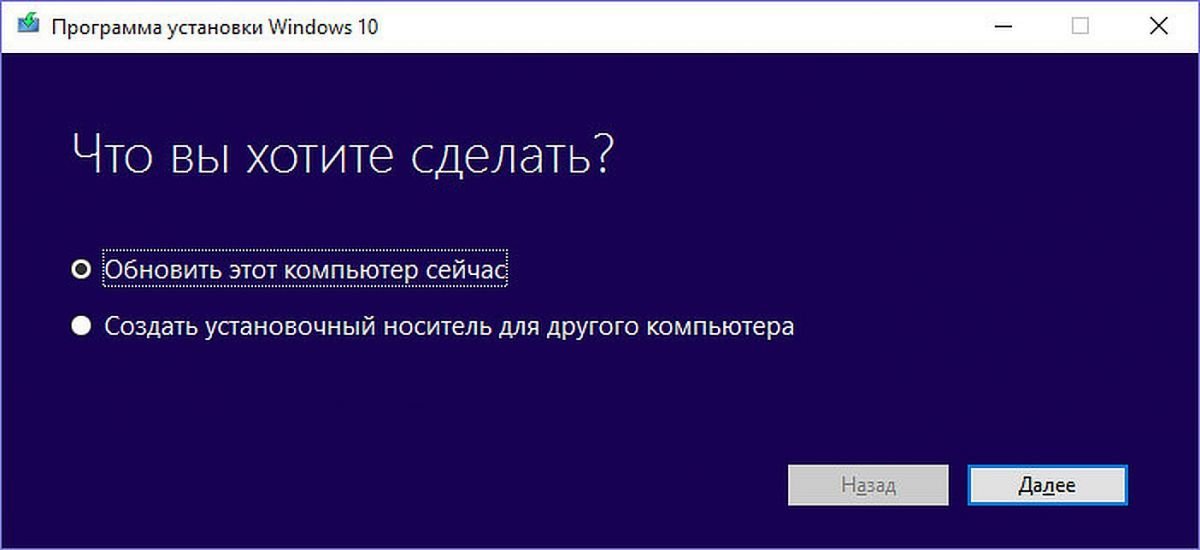
Ключ продукта будет запрошен или при загрузке Windows 10 при помощи Media Creation Tool, или сразу после перезагрузки компьютера после установки Windows 10.
В зависимости от версии установленной операционной системы введите следующие ключи из ноябрьского обновления 2015 года (TH2). Номера сборок включены, начиная с 10586.
| Windows 10 Home | 46J3N-RY6B3-BJFDY-VBFT9-V22HG |
| Windows 10 Home N | PGGM7-N77TC-KVR98-D82KJ-DGPHV |
| Windows 10 Pro | RHGJR-N7FVY-Q3B8F-KBQ6V46YP4 |
| Windows 10 Pro N | 2KMWQ-NRH27-DV92J-J9GGT-TJF9R |
Эти номера представляют собой так называемые универсальные ключи — generic keys, которые всего лишь выступают в роли символов, замещающих уникальные ключи купленных продуктов.
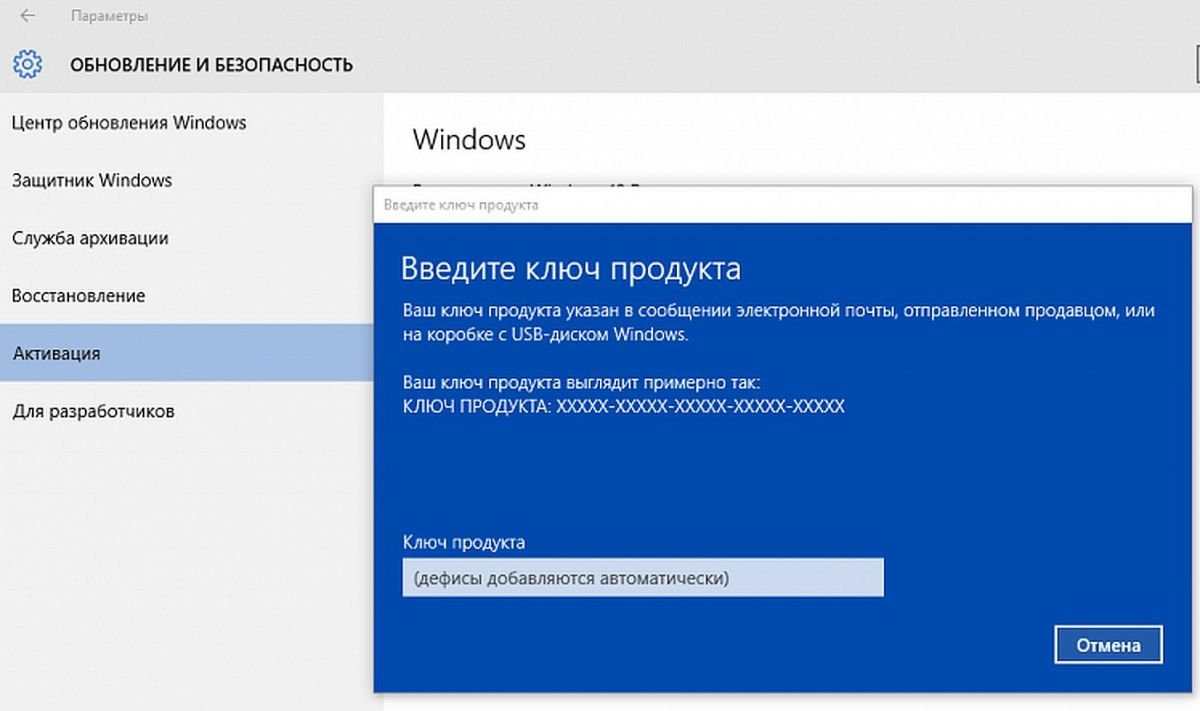
Фото: компания-производитель
Установка операционной системы Windows 10 без ключа активации и вместе с ним выполняется аналогичным образом. По этой причине потребуется предварительно создать загрузочную флешку, запустить компьютер с нее, а после следовать инструкциям инсталлятора. Эта процедура подробно описана в другой статье на нашем сайте, поэтому сейчас рассматриваться не будет. При необходимости ознакомьтесь с тематическим материалом, перейдя по ссылке ниже.
Подробнее: Как установить Windows 10 с USB-флешки или диска
В процессе следования инструкциям инсталлятора Windows 10 на одном из этапов потребуется ввести ключ продукта, который состоит из 25 случных символов. Однако его у вас нет, это не значит, что вы не сможете установить операционную систему. В таком случае достаточно просто кликнуть по строке «У меня нет ключа продукта», расположенной в нижнем правом углу окна, рядом с кнопкой «Далее».
Как только вы это сделаете, продолжится стандартная процедура установки. При необходимости обратитесь к ранее упомянутой статье на нашем сайте, чтобы выполнить разметку дискового пространства и в дальнейшем произвести первичную настройку Windows 10.
Важно! После завершения инсталляции операционной системы без ключа активации она будет считаться не лицензированной. Это означает, что некоторые функции, например, такие как персонализация, будут недоступны. Вы можете активировать Windows 10 уже после установки, сделав это одним из нескольких способов. Все они подробно описаны в другой статье на нашем сайте, при необходимости обратитесь за помощью к ней, перейдя по ссылке ниже.
Подробнее: Активация операционной системы Windows 10
Обратите также внимание, что лицензионный ключ продукта при переустановке операционной системы повторно вводить нельзя, так как он был уже использован, но все же есть различные способы сохранения лицензии. Сделать это можно посредством инструментов уже инсталлированной Windows 10. При необходимости ознакомьтесь с информацией по этой теме в другой статье на нашем сайте.
Подробнее: Как переустановить Windows 10 с сохранением лицензии
Еще статьи по данной теме:
Помогла ли Вам статья?
Установка и использование Windows 10 без ключа продукта. Microsoft позволяет любому пользователю скачать Windows 10 бесплатно и установить её без ключа продукта. Она продолжит работать в обозримом будущем, лишь с несколькими небольшими косметическими ограничениями. И вы даже можете заплатить за обновление до лицензионной копии Windows 10 после её установки.
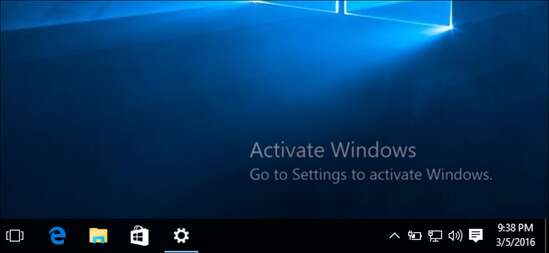
Установка и использование Windows 10 без ключа продукта
Если вы хотите установить Windows 10 в Boot Camp, поставить её на старый компьютер, который не имеет права на бесплатное обновление, или создать одну или несколько виртуальных машин, на самом деле вам не нужно платить за это.
Как скачать и установить Windows 10 без ключа
Во-первых, вам нужно скачать Windows 10. Вы можете скачать его прямо с сайта Microsoft, и для загрузки копии ключ продукта вам не нужен.
В системах Windows существует инструмент загрузки Windows 10, который поможет вам для установки ОС создать USB-накопитель. Если вы не используете Windows, вы можете посетить страницу загрузки Windows 10 ISO, чтобы загрузить ISO напрямую (например, если вы устанавливаете Windows 10 в Boot Camp на Mac). Если вы посетите эту страницу на компьютере с Windows, вместо этого она перенаправит вас на страницу инструмента загрузки.
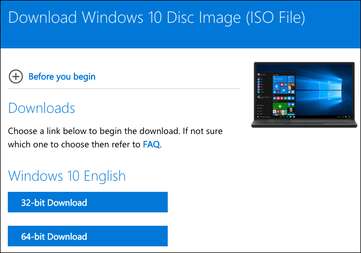
Просто начните процесс установки и установите Windows 10, как обычно. На одном из первых экранов, которые вы увидите, вас попросят ввести ключ продукта, чтобы вы могли «Активировать Windows». Однако вы можете просто щёлкнуть ссылку «У меня нет ключа продукта» в нижней части окна, и Windows позволит вам продолжить процесс установки. Вас также могут попросить ввести ключ продукта в процессе позже — если это так, просто найдите аналогичную небольшую ссылку, чтобы пропустить этот экран.
Если вы не видите эту опцию, чтобы продолжить, вы также можете предоставить ключ установки клиента KMS. Эти ключи не дадут вам активированную копию Windows, если только вы не находитесь в организации со службой управления ключами, но они позволят вам пройти процесс установки Windows.
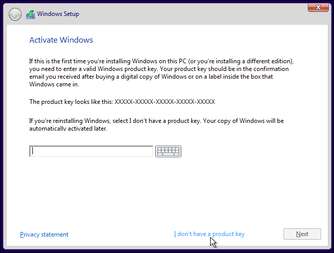
При выборе этого варианта вы сможете установить «Windows 10 Home» или «Windows 10 Pro». Имейте в виду, что если вы планируете заплатить за обновление до платной версии позже, обновление до Windows 10 Home будет дешевле, поэтому вы можете установить домашнюю версию. Какую бы версию вы ни выбрали, установка Windows 10 пройдёт нормально.
Косметические ограничения в Windows 10
После того, как вы установили Windows 10 без ключа, она фактически не будет активирована. Однако неактивированная версия Windows 10 не имеет много ограничений. В Windows XP Microsoft фактически использовала Windows Genuine Advantage (WGA), чтобы отключить доступ к вашему компьютеру. В наши дни Windows просто жалуется вам несколькими незначительными косметическими способами.
Поначалу вы не заметите разницы. В конце концов, Windows начнёт немного к вам приставать. Во-первых, вы заметите в правом нижнем углу экрана водяной знак. Вы также, внизу приложения Настройки, увидите сообщение «Windows не активирована. Активируйте Windows сейчас». Это единственная форма ворчания, которую вы увидите — например, нет всплывающих окон.
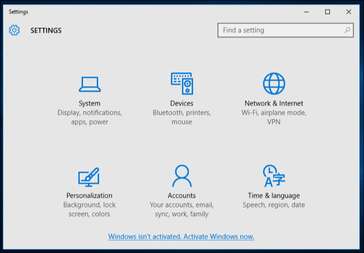
Во-вторых, на экране «Персонализация» > «Фон» в приложении «Настройки» вы не сможете изменить обои рабочего стола. В верхней части этого окна вы увидите сообщение «Вам необходимо активировать Windows, прежде чем вы сможете персонализировать свой компьютер», а параметры для изменения обоев будут выделены серым цветом.

Однако вы все равно можете изменить обои другими способами. Например, вы можете щёлкнуть в проводнике правой кнопкой мыши изображение и выбрать «Установить в качестве фона рабочего стола». Вы также можете открыть изображение в приложении «Фотографии», нажать кнопку «Меню» -> «Установить как» и нажать «Установить как фон». Windows 7 в конечном итоге возвращала вас к чёрному фону, но Windows 10, похоже, этого не делает.
Вы найдёте, включённые в Windows 10 обои в проводнике, в папке C:\Windows\Web.
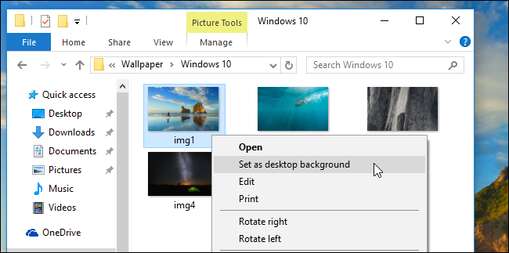
Помимо этих основных ограничений, ваша система Windows 10 будет работать вечно. Никаких надоедливых подсказок, кроме водяного знака, вы получите все системные обновления, а все остальное полностью функционально. Единственное, что может изменить это, — это обновление Windows 10, но Microsoft, начиная с Windows 7, становится все более снисходительной.
Как обновить Windows 10 до активированной версии
С Windows 10 теперь вы можете заплатить за обновление «не подлинной» копии Windows до лицензионной. Откройте приложение «Настройки» и перейдите в раздел «Обновление и безопасность» > «Активация». Вы увидите кнопку «Перейти в магазин», которая, если Windows не лицензирована, приведёт вас в Магазин Windows.
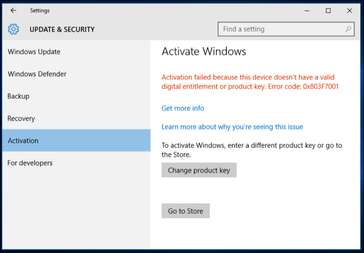
В Магазине вы можете приобрести официальную лицензию Windows, которая активирует ваш ПК. Домашняя версия Windows 10 стоит 199 долларов, а версия Pro — 289 долларов. Это цифровая покупка, и она немедленно активирует вашу текущую установку Windows. Вам не нужно покупать физическую лицензию.
Эта опция может быть доступна не во всех странах. Цены здесь указаны для российской версии Магазина Windows. Microsoft взимает разные цены в разных странах и валютах.
Windows 7, 8 и 8.1 работали примерно одинаково. Microsoft просто официально не позволяла вам загружать Windows без ключа продукта, и не было возможности полностью обновиться до лицензионной системы из Windows. Что делает это ещё более заманчивым с Windows 10 — например, вы можете бесплатно установить Windows 10 в Boot Camp на свой Mac, и, если вы обнаружите, что используете его часто, вы можете быстро заплатить за удаление водяного знака, если это для вас того стоит.
Это как бесплатная демоверсия, и вы можете использовать её для создания любых виртуальных машин, которые вам нравятся.
Конечно, в лицензионном соглашении может быть сказано, что вы не должны использовать его без ключа, но в лицензионных соглашениях Microsoft говорится о разных запутанных вещах. Лицензионное соглашение Microsoft по-прежнему запрещает использование популярных OEM-копий Windows 10 на ПК, которые вы собираете сами. Если Microsoft не захочет, чтобы люди использовали не активированные копии Windows 10 в течение длительного периода времени, она может выпустить системное обновление, отключающее это.
Бесплатный переход на Windows 10 уже не является возможным, однако установить и протестировать новинку вполне возможно и без ключа продукта.
Фазу введения ключа при установке Windows 10 достаточно часто игнорируют, к примеру, пользователи, которые переходят на Windows 10 с Windows 7 или Windows 8/8.1 – запуск системы осуществляется через неформатный распознаватель оборудования, присвоенный компьютеру – Harware ID.
Таким же образом происходит установка Windows 10, приобретенной в Windows Store , или установка новой сборки Windows Insider для участников промежуточной оценки операционной системы. В случае же покупки Windows 10 на диске, оформлении лицензированного соглашения и получения цифровой копии операционной системы, ввод ключа станет необходимым действием. Если у вас возникает желание проверить Windows 10 в работе, прежде чем ее покупать, то существует возможность ее установки без ключа. Скачайте программу Media Creation Tool (microsoft.com/ru-Ru/software-download/windows10). С помощью данной программы у вас появится возможность установить Windows 10, создать файл ISO или скинуть на флешку.
Устанавливаем и открываем программу и пошагово выполняем действия. По завершении на вашем компьютере будет установлен Windows 10 или установочный носитель с данной операционной системой. Ключ продукта будет требоваться во время загрузки с помощью Creation Media Tool, либо после перезагрузки компьютера по завершении установки Windows 10.
Отталкиваясь от версии ОС, которую установили нужно ввести необходимый ключ из обновлений 2015 года за ноябрь.
- Windows 10 Home = 46J3N-RY6B3-BJFDY-VBFT9-V22HG
- Windows 10 Home N = PGGM7-N77TC-KVR98-D82KJ-DGPHV
- Windows10 Pro = RHGJR-N7FVY-Q3B8F-KBQ6V46YP4
- Windows 10 Pro N = 2KMWQ-NRH27-DV92J-J9GGT-TJF9R
Указанные выше номера это своего рода «уникальные ключи» , символы которых заменяют уникальные купленные ключи.
Если протестировав Windows 10, данная операционная система вам понравилась, то вы можете приобрести операционную систему вместе с ключом и пользоваться ей в полной мере. Для запуска «десятки» используя ключ, выполняем пошаговые действия – «Параметры» — «Обновление и безопасность» — «Активация», после этого кликаем по «Изменить ключ продукта» и вводите выданный вам номер.